|
|
|
|
Egy eljárást szeretnék bemutatni, melynek segítségével LG Optimus 2X (P990) típusú készülékünk szoftverét frissíthetjük 2.3-as Androidra, esetleg annak valamelyik újabb verziójára.
Ennek az eljárás a segítségével főleg gyári szoftverre érdemes ráfrissíteni, ha custom rom van fenn, akkor ajánlatos Smartflash segítségével felrakni előtte egy régebbi gyári ROM-ot.A kdz fájlos frissítés nem jár adatvesztéssel, minden program megmarad, egyedül a ROOT jogot és ha volt fenn ClockworkMod azt veszítjük el, de ezt a frissítés után pár perc alatt vissza tudjuk rakni.
A frissítés előtt azért célszerű biztonsági mentést készíteni a készülékről, valamint a frissítést ajánlott laptopról vagy szünetmentes áramforrással rendelkező számítógépről végezni, amennyiben van rá lehetőségünk.
A frissítést mindenki saját felelősségére csinálja!!! Ha nem vagy biztos magadban, akkor ne csináld, vagy kérd hozzáértő segítségét!
Akkor lássunk neki!
Rendszerkövetelmény:
Windows XP/ Windows Vista/ Windows 7
A frissítéshez szükségünk lesz
- a .kdz fájl: V20L_00.kdz (gyári magyar régióba szánt Gingerbread frissítés, más is lehet)
- KDZ Updater: kdz_fw_upd_en.rar
- Windows Enabler: windows_enabler.rar
- LG B2CTool: b2capp_setup.rar
Szoftver frissítés menete:
1.
Telepítsük a letöltött LG B2CTool nevű programot, ez a hivatalos LG frissítő szoftver!
2.
Tömörítsük ki a KDZ Updatert (kdz_fw_upd_en.rar), majd telepítsük az msxml.msi nevű fájlt!
3.
Töröljük ki az mfc42.dll fájlt a kitömörített fájlok közül!
4.
Tömörítsük ki a Windows Enablert (windows_enabler.rar)!
5.
Vegyük ki az akkut a telefonból, majd miközben a ’Hangerő le’ gombot lenyomva tartjuk, dugjuk rá az USB-t. Fontos, hogy alaplapi USB-re csatlakoztassuk a készüléket! (ha megjelent az S/W Upgrade szöveg a telefon képernyőjén, el lehet engedni a ’Hangerő le’ gombot) és várjuk meg, míg a gép telepíti a szükséges drivereket!
6.
Nyissuk meg a Windows Eszközkezelőjét (Saját gépre jobb klikk/Hardver fül/legelső gomb az Eszközkezelő) és a Modemeknél jobb klikkel kattintsunk az ’LGE Mobile USB Modem’-re és tiltsuk le azt!
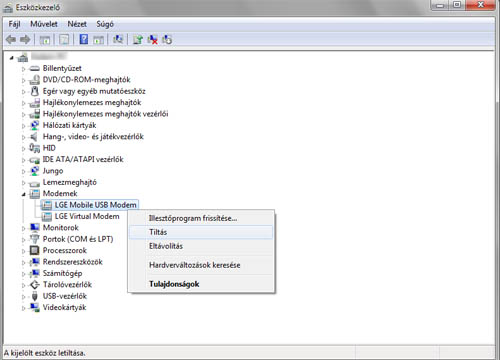
7.
Indítsuk el a KDZ_FW_UPD.exe fájlt rendszergazdaként!
8.
Indítsuk el a Windows Enabler.exe fájlt rendszergazdaként! A tálca jobb alsó sarkában, a Windows Enabler ikonra kattintva aktiváljuk azt (Legyen ott az On)!
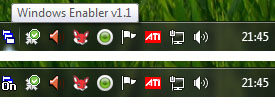
9.
A KDZ Updaterben válasszuk ki a korábbiakban letöltött .kdz fájlunkat!
10.
Kattintsunk a ’Launch software update’ gombra (Első klikkre csak aktívvá válik, második klikkel pedig elindítja a procedúrát)!
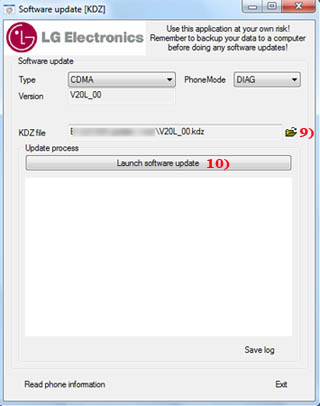
11.
Ettől kezdve hagyjuk, hogy tegye a dolgát! Fontos, hogy ne kattintgassunk rá!
Valószínűleg időközben az ablak ki fogja írni, hogy a program nem válaszol és a Log tele lesz hibaüzenetekkel. Ez nem jelent bajt, de ekkor se csináljunk semmit, mert ő a háttérben dolgozik.
12.
Várjunk egészen addig, amíg a telefon újraindul, és az LG logo megjelenik a képernyőn!
Amennyiben a frissítés során 15-20 percig nem történik semmi, akkor valami nem jó, valószínűleg el sem kezdte, és csak vár a program, ilyenkor le kell húzni a gépről, újraellenőrizni mindent, esetleg másik USB csatlakozóval próbálkozni (alaplapi USB-t használjunk)!
Ha újraindult a telefon, és megjelent a logo, akkor húzzuk le az USB-ről a telefont, tegyük be az akkumulátort, és indítsuk el a telefont. Az első boot több percig is eltarthat, ne ijedjünk meg!
Ha mindent jól csináltunk, élvezhetjük az újonnan feltelepített Gingerbread-et!
A frissítés sikeres elvégzése után felmerülhet olyan probléma, hogy az LG logo nem tűnik el az elindulás után sem, és mindvégig a képernyő közepén látható halványan használatkor!!!
Ekkor a következőkkel próbálkozhatunk:
- Újraindítjuk a telefont 4-5 alkalommal
- Gyári visszaállítást alkalmazunk (Ez esetben ha még nem készítettünk biztonsági másolatot, akkor tegyük meg, mert névjegyeink, telepített alkalmazásaink, ... stb. törlődnek!!!!)
No one has commented on the topic yet!